Hogyan kell helyesen konfigurálni a vezeték nélküli bridge WDS
Hogyan lehet csatlakozni a két Wi-Fi router WDS?
Erősíteni kell a Wi - Fi vannak speciális eszközök nevezett átjátszók, amely felveszi a jelet router és szétosztása tovább. Minden modern router működhet Wi-Fi repeater WDS módban, de megfelelően be kell állítani.
WDS Példamutatás TP-Link
Nyissa meg a Wireless fülön, ami közel a hálózat nevét meg kell adni egy új, vezeték nélküli hálózat nevét. Ez lesz a neve „ismétlő”.
A régió területén előírja a nevét a régió, hanem az, hogy változtatni a csatorna Csatorna száma 6 vagy 7, hanem 1, hogy a csatornák nem egyeznek.
Futó aktiválásához WDS WDS üzemmódban állítsa a kullancs a tétel engedélyezése WDS áthidaló és elkezdi keresni a Wi-Fi router. Ehhez nyomja meg a gombot felmérés. Amennyiben nyitott egy oldalt egy listát a rendelkezésre álló mobilhálózatok csatlakozni. Kiválasztása hálózat (a fő router) és kattintson a „Connect» (Csatlakozás).
Meg kell jegyeznünk, hogy az SSID és a BSSID mező már ki van töltve. Ha az elsődleges router egy jelszót a Wi-Fi, a Kulcs típusa oszlopban meg kell adni a titkosítás típusát, és a jelszó (password) jelszót. Ezután kattintson a Mentés, majd indítsa újra a routert. Ha minden műveletet végeztek rendesen, meg kell dolgozni rendesen, és közel a WDS állapota jelenik meg «Run».
Lehetséges nehézségek konfigurálja a WDS vezeték nélküli híd
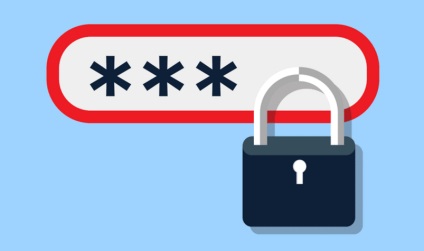
Honnan tudod, hogy a jelszót a Wi-Fi

„Védekezett nélkül az internet-hozzáférést” a Windows 10

Hogyan nézheti meg a jelszót a Wi-Fi router

Hogyan kell beállítani és csatlakozni egy Wi-Fi router az internet

Hogyan erősíthető meg a Wi-Fi jel ismétlő

„Nem azonosított hálózat» Wi-Fi «nélkül az internet-hozzáférést”